
订阅时事通讯
请在下方输入您的电子邮件地址并订阅我们的时事通讯

请在下方输入您的电子邮件地址并订阅我们的时事通讯
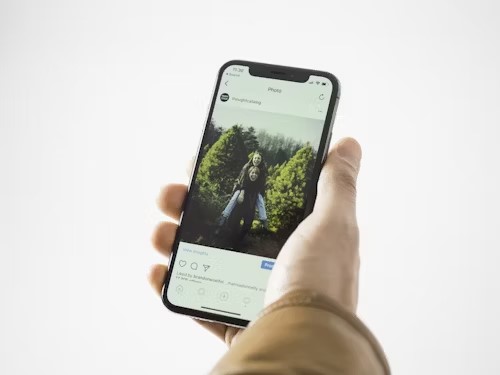
您是否曾經用 iPhone 拍過一張精彩的照片,卻發現多了一張不請自來的面孔,破壞了這個特殊的時刻?我們都曾經經歷過這樣的情況。無論你如何仔細地構圖,總會有一個朋友設法偷偷進入你的照片。
在本指南中,我們將引導您使用內建的編輯工具 iPhone 刪除一個人 謹慎地從你的圖像中。按照此處概述的簡單步驟,您可以在不降低整體品質的情況下增強快照。現在,您可以按照自己的方式管理您的相機膠卷。無論是調整度假照片還是完善重要的家庭肖像,這些技巧都可以確保您最喜愛的回憶不會被浪費。
只需輕按幾下即可完成如此神奇的照片修復,您一定會感到震驚。意外的額外面孔將不再破壞特殊時刻。現在,只需進行細微調整即可保留這些記憶,這很簡單。
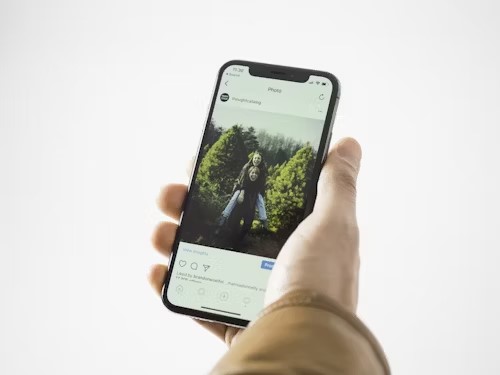
因此,無論您需要進行一些輕微修飾還是進行全面調整,解鎖 iPhone 的編輯功能都意味著您不會錯過珍貴的時刻。透過這些技術,您可以輕鬆地 從 iPhone 上的照片中刪除人物.
愛福圖 是一個方便的免費線上照片編輯器,帶有人工智慧工具;您可以在幾秒鐘內輕鬆編輯照片、更改背景並探索創意編輯的高級功能。
利用AI快速線上清理圖片。使用 iFoto 的照片橡皮擦輕鬆刪除照片中不需要的物件、文字或人物。非常適合在幾秒鐘內增強電子商務視覺效果。你可以 從圖像中刪除一個人 使用 iPhone 直接造訪網站。當您趕時間時,它是快速有效地刪除內容的理想選擇,
步驟1: 造訪 iFoto 網站,然後在主頁上選擇免費清理工具。請注意,您的影像應為 PNG 或 JPEG 格式。
第2步: 從 PC 或行動裝置上的檔案中選擇影像,將影像上傳到 iFoto
步驟3: 選擇您喜歡的畫筆大小,然後用畫筆刷過要從圖像中刪除的人物。
步驟4: 點擊“刪除”按鈕以刷掉圖像中不需要的物件/人物。清理工具會自動從影像中刪除陰影物件/人物。
第5步: 預覽影像並將編輯後的副本下載到您的裝置。
iPhone 擁有出色的編輯工具,只需輕按幾下即可轉換影像。 iPhone 裝置上的內建功能之一是“裁剪工具”,它允許您透過使用預設比例進行裁剪或調整裁剪的三角形來從影像中刪除不需要的物件或人物。以下是如何使用 iPhone 上的裁切功能從照片中刪除人物。
步驟1:在照片中,點擊照片縮圖即可在整個螢幕上查看。
第2步: 點選編輯。您將在螢幕頂部看到裁剪工具圖示。點擊它。
步驟3: 若要手動裁剪,請拖曳矩形角落以包圍要保留在照片中的區域,或可以將照片張開或合攏。
步驟4: 裁切為標準預設比例:輕按,然後選取一個選項,例如正方形、全尺寸、16:9 或 5:4。
第5步: 點擊“完成”儲存您的編輯,或者如果您不喜歡所做的更改,請點擊“取消”,然後放棄更改。
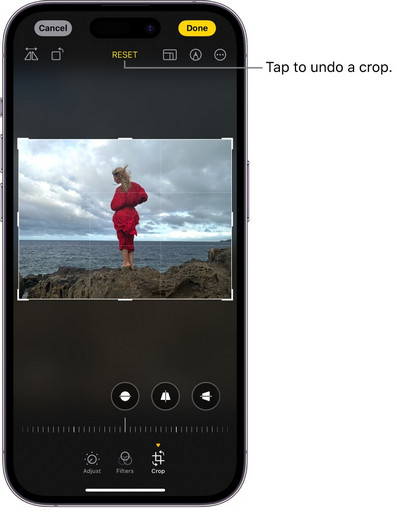
步驟1: 輕按“編輯”,然後在照片下方向左滑動即可查看可以編輯的效果,例如曝光、亮度、高光和陰影。
第2步: 選擇要編輯的效果,然後拖曳滑桿進行精確調整。
按鈕周圍的輪廓指示您對每個效果進行的調整級別,以便您一目了然地看到哪些效果已增加或減少。
步驟3: 點擊“完成”儲存您的編輯,或者如果您不喜歡所做的更改,請點擊“取消”,然後點擊“放棄更改”。
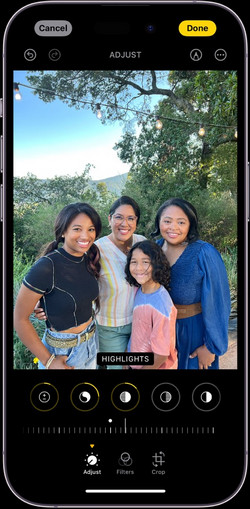
步驟1: 在「照片」中,點選照片縮圖即可全螢幕檢視。
第2步: 按一下“編輯”,然後點擊以套用濾鏡效果,例如生動或戲劇性。若要刪除拍攝照片時套用的濾鏡,請使用「原始」。
步驟3: 選擇一個濾鏡,然後拖曳滑桿來調整效果。點擊「完成」儲存您的編輯;如果您不喜歡所做的更改,可以放棄這些更改。
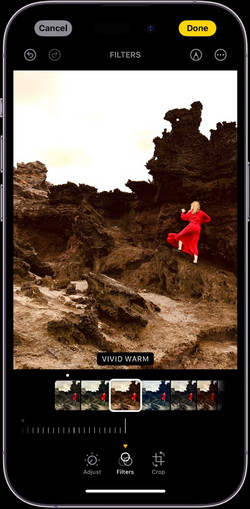
iPhone內建的照片編輯工具功能有限,只能偶爾發揮出色。在這種情況下,您可以使用App Store上提供的第三方應用程式來編輯照片並成功 從您的 iPhone 上刪除一個人。不僅僅是一個人可以利用這些第三方應用程序,創造性地刪除照片中不需要的元素,讓您能夠像專業人士一樣增強圖像。讓我們探索這些應用程式如何將您的照片編輯提升到新的水平。

你可以 從 iPhone 上的照片中刪除人物 使用 iFoto 應用程式快速輕鬆地進行操作。該行動應用程式免費且可輕鬆從 App Store 下載,並可在 iPhone 和 iOS 裝置上無縫運行。以下是有關如何使用它進行所需編輯的逐步指南。
主要特徵:
步驟1: 在您的行動裝置上存取您的 Apple Store 並在您的行動裝置上下載/安裝 iFoto 應用程序,然後繼續啟動該應用程式
第2步:啟動應用程式後,您將在螢幕頂部看到圖像編輯功能。選擇“清理圖片”功能。然後,您可以使用“上傳照片按鈕”拍攝/上傳照片到應用程式。您將看到一個彈出窗口,請求 iFoto 存取您裝置的媒體的權限;按一下“允許”。
步驟3: 獲得許可後,選擇您喜歡的圖像。您可以預覽它以確認它是否正確,然後繼續編輯。該應用程式將掃描照片並將其上傳到您可以進行編輯的位置。
步驟4:選擇首選畫筆大小並將其懸停在圖像上 從您的照片中刪除一個人,將其標記為淺紫色陰影。覆蓋該人後,按一下「刪除」。該工具將 從 iPhone 上的照片中刪除此人.
第5步: 檢查是否有任何未適當覆蓋的不一致之處,然後使用刷子和去除劑進行清理,直到獲得乾淨的圖像。然後您可以繼續保存並下載您的照片。
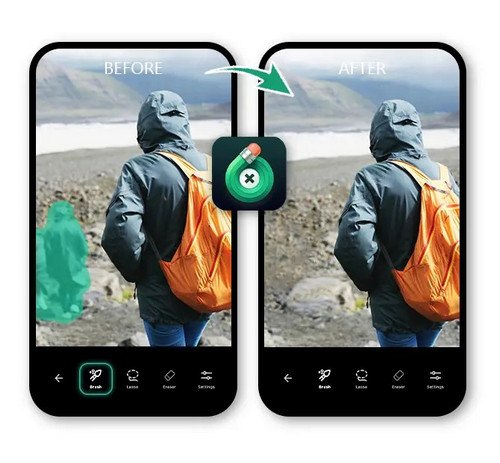
TouchRetouch 是一款僅專注於物件移除的編輯應用程序,包括瑕疵、皺紋和文字。它最適合從同一張照片中快速刪除多個物件。
主要特徵:
步驟1: 開啟 TouchRetouch 應用程式並匯入您的 iPhone 相機膠卷影像。
第2步: 使用工具蕾絲或畫筆選擇要刪除的物件或人物。
步驟3: 如果選擇畫筆,請選擇畫筆大小並在人物上繪製以將其刪除。如果您決定使用工具領帶,請在物件周圍繪製一條恆定線。
步驟4: 點擊螢幕一次即可刪除所選物件並儲存您的照片。
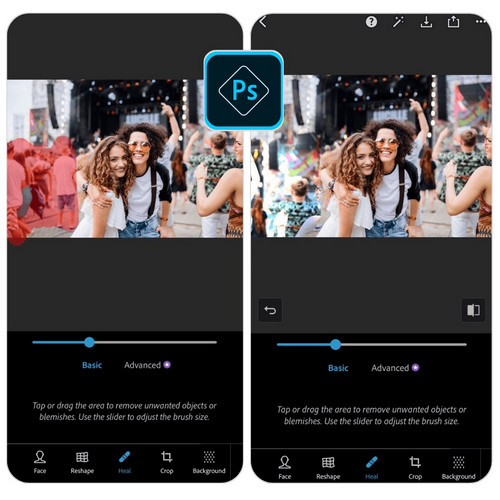
Photoshop Express 為您提供快速編輯和轉換圖像所需的一切,使它們在社交媒體和其他地方脫穎而出。您可以使用新增進階功能的選項快速進行進階編輯。然而,許多功能需要訂閱
弱修飾選項。
主要特徵:
步驟1:將照片從照片應用程式中的相機膠卷匯入 Photoshop Express
第2步: 選擇修正工具並在要刪除的人或物體周圍繪製輪廓。為了獲得最佳效果,請在勾勒輪廓時在主題邊緣周圍留出一些空間。
步驟3:轉到頂部選單中的“儲存”圖示。
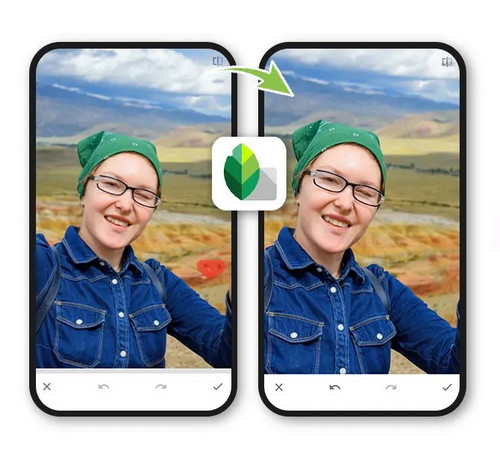
Snapseed 是一款由 Google 創建的免費照片編輯應用程序,可在 iOS 上使用。它包括一系列編輯工具,例如顏色調整和模糊效果,但其優勢在於您可以添加到任何照片的預設和可自訂濾鏡的數量。它甚至允許您從頭開始建立過濾器。
該應用程式確實包含一個治療工具。然而,它最適合處理輕微的缺陷,例如背景中的遠處物體,而不是從照片中刪除人物。
這個應用程式非常適合想要更好地控制其成品的更高級的照片編輯器,但它不像 PhotoDirector 那樣用戶友好。
主要特徵:
步驟1:點擊底部的「編輯」圖示開始,然後選擇修復工具。
步驟2:手動選擇要刪除的區域,然後刪除。
第 3 步:預覽並點擊儲存選項以儲存您的照片編輯。
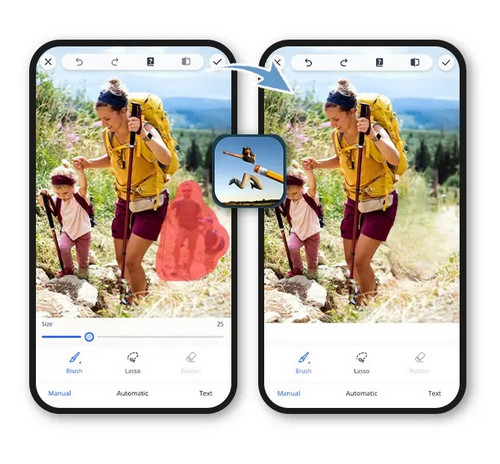
PhotoRetouch 專注於刪除物件或工具以從照片中刪除人物。除了此功能之外,該應用程式還提供獨特的皮膚和身體編輯功能,例如延長腿部、增加肌肉和擴展某些身體部位。
但是,該用戶介面可能比此列表中的其他應用程式更用戶友好,因為功能名稱不可見,因此很難閱讀每個圖示。另一個缺點是物件刪除功能無法自動辨識照片中的人物或物件。因此,要從照片中刪除人物,您必須手動使用畫筆工具選擇要刪除的物件。
PhotoRetouch-物體移除是一款最適合想要結合物體移除和美化工具等功能來創建完美照片的人的應用程式。
主要特徵:
第2步: 使用橡皮擦圖示刪除不需要的人,然後按一下「完成」。
步驟3: 預覽並下載您的照片。
無論是修復婚禮照片還是修飾重要的家庭照片,本文都探討了旨在幫助您從 iPhone 上的照片中刪除人物的最佳方法和應用程式。每個工具都提供獨特的工具,為您提供極大的靈活性,讓您的 iPhone 照片完全按照您想要的方式製作。
透過下載並試用這些用戶友好的程序,您將能夠找到增強珍貴記憶的實用解決方案。許多允許直接從您的設備無縫共享最終圖像。它將使珍貴的時刻得到緩解和重述,並加強與他人的聯繫。
因此,如果不速之客讓您猶豫要不要分享過去的照片,請提醒您,只需輕按一下即可獲得更好的景觀。